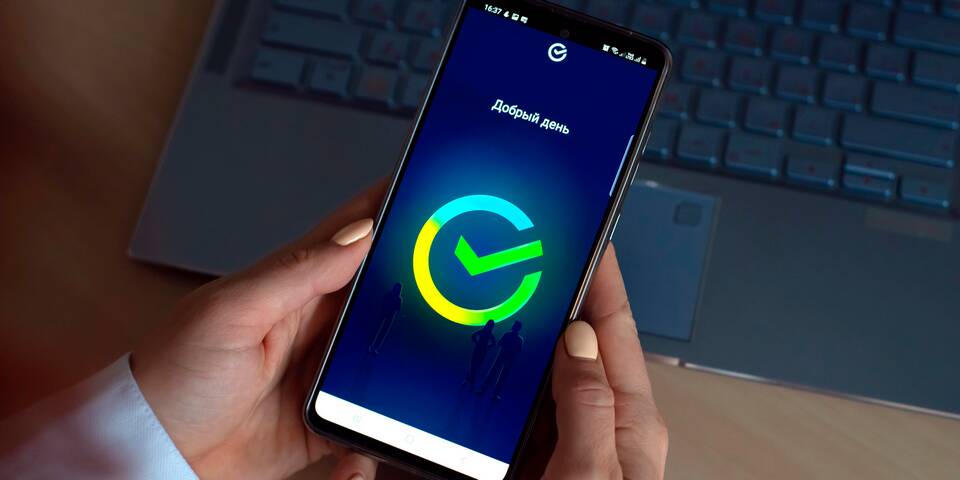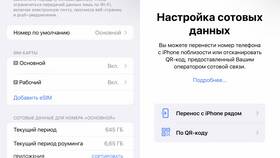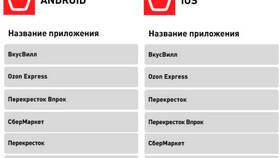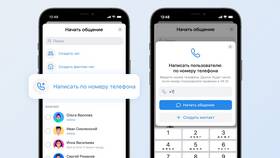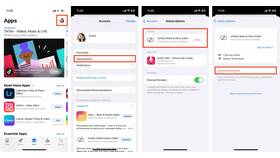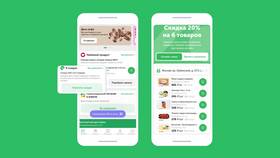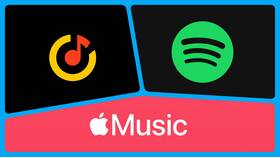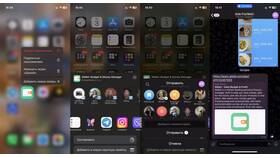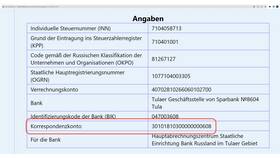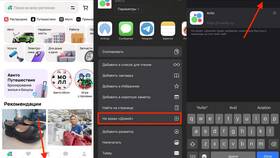| Действие | Описание |
| Проверка обновлений | Обновите iOS и банковские приложения на старом устройстве |
| Резервное копирование | Создайте резервную копию в iCloud или на компьютере |
| Подготовка аутентификаторов | Проверьте работу Google Authenticator или других 2FA приложений |
- Включите новый iPhone и разместите рядом со старым
- Следуйте инструкциям на экране для беспроводного переноса
- Дождитесь завершения передачи данных
- Для банковских приложений потребуется повторная авторизация
- Создайте резервную копию старого iPhone в iCloud
- При настройке нового устройства выберите "Восстановить из iCloud"
- Войдите в банковские приложения с использованием:
- Логина и пароля
- СМС-кода подтверждения
- Биометрии (Face ID/Touch ID)
| Шаг 1 | Установите банковские приложения из App Store |
| Шаг 2 | Авторизуйтесь с использованием существующих учетных данных |
| Шаг 3 | Настройте биометрическую аутентификацию |
Платежные карты в Apple Wallet
- Откройте приложение Wallet на старом iPhone
- Убедитесь, что карты привязаны к Apple ID
- На новом устройстве войдите в тот же Apple ID
- Добавьте карты через Wallet или банковское приложение
Токены и цифровые ключи
- Некоторые банки требуют повторной привязки устройства
- Возможно потребуется подтверждение через СМС или звонок
- Для бизнес-аккаунтов может потребоваться звонок в банк
| Мера безопасности | Рекомендация |
| Удаление данных | Сбросьте старый iPhone после переноса |
| Двухфакторная аутентификация | Убедитесь, что 2FA работает на новом устройстве |
| Мониторинг операций | Проверьте историю транзакций после переноса |
- Если приложение не работает:
- Переустановите банковское приложение
- Обратитесь в поддержку банка
- Используйте временный доступ через веб-версию
- При утере доступа к 2FA:
- Используйте резервные коды
- Обратитесь в банк для восстановления доступа
Перенос банковских приложений между iPhone требует внимания к безопасности и правильной последовательности действий. Всегда проверяйте работоспособность финансовых сервисов после завершения переноса.